Cara Menonaktifkan Klik Kanan pada Gambar WordPress
Diterbitkan: 2023-03-30Pernahkah Anda memperhatikan seseorang mencuri gambar Anda tanpa izin Anda? Jika Anda adalah korban dari ini, kami punya sesuatu untuk Anda. Artikel ini akan menunjukkan cara menonaktifkan klik kanan pada gambar WordPress dan membatasi unduhan gambar!
Mengapa Nonaktifkan Klik Kanan pada Gambar WordPress?
Jika Anda pembuat konten asli, menyimpan foto Anda dari pencurian akan menjadi perhatian utama Anda. Seperti yang Anda ketahui, semua orang dapat mengunduh gambar Anda dengan dua klik – klik kanan dan kiri , jadi ketika prioritas utama Anda adalah mencegah pencurian gambar di situs web Anda, Anda harus menonaktifkan klik kanan pada gambar terlebih dahulu. Ini akan membantu Anda melawan pencurian gambar dan mengurangi unduhan yang tidak sah.
Beberapa situs web akan mempekerjakan desainer grafis untuk membuat gambar untuk bisnis mereka. Jika Anda mengembangkan gambar Anda dengan mengeluarkan uang untuk seorang desainer, Anda juga harus mempertimbangkan untuk menonaktifkan fitur tersebut tanpa berpikir dua kali.
Bagian berikut akan menunjukkan kepada Anda beberapa pro dan kontra untuk melakukannya, sehingga Anda akan lebih memahami konsepnya.
Pro dan Kontra Menonaktifkan Klik Kanan
Sebelum melangkah lebih jauh, mengetahui pro dan kontra menonaktifkan fitur di situs WordPress Anda sangat penting. Ini akan membantu Anda memutuskan apakah melakukannya adalah ide yang bagus untuk situs web Anda.
Pro
- Cegah hotlinking gambar – jika seseorang memiliki URL file media Anda, mereka menyematkannya langsung di situs web mereka tanpa mengunggahnya ke server mereka. Menghapus fitur klik kanan akan mencegahnya terjadi (lebih lanjut tentang hotlinking gambar nanti dalam panduan ini).
- Simpan karya asli Anda – jika Anda membayar untuk gambar, Anda harus mempertimbangkannya. Dengan cara ini, Anda dapat menyimpan karya asli dan membatasi setiap unduhan eksternal.
Kontra
- Tidak optimal untuk setiap pengunjung – menonaktifkan fitur akan salah jika Anda membagikan potongan kode di postingan blog Anda. Pengunjung harus menyalin cuplikan alih-alih mengetiknya secara manual.
- Tidak akan berfungsi setiap saat – pengguna masih dapat mencuri gambar Anda dengan memblokir JavaScript di tab browser mereka atau mengambil tangkapan layar dari gambar tersebut.
Cara Menonaktifkan Klik Kanan di WordPress
Sekarang setelah Anda memahami bagaimana menonaktifkan klik kanan dapat menjaga keamanan konten situs web Anda, mari kita lihat berbagai cara untuk melakukannya di WordPress. Ada dua cara untuk menyelesaikan tugas.
- Menggunakan Plugin
- Secara manual dengan beberapa kode
Kami akan menunjukkan kepada Anda kedua metode tersebut, sehingga Anda dapat memilih opsi berdasarkan kebutuhan dan preferensi Anda.
Tanpa basa-basi lagi, mari kita lihat prosesnya.
1) Menggunakan Plugin
Kami akan menggunakan plugin ini:
- Nonaktifkan Klik Kanan untuk WP
- Perlindungan Penyalinan Konten WP & Tanpa Klik Kanan
Kedua plugin akan melakukan pekerjaan tanpa kerumitan. Sekarang, mari kita lihat bagaimana hal itu dilakukan.
1.1) Nonaktifkan Klik Kanan untuk WP
Plugin melakukan persis seperti namanya: menonaktifkan klik kanan di WordPress. Ini tidak hanya berarti bahwa Anda tidak dapat menyalin gambar. Ini juga berarti Anda tidak dapat menyalin teks, menelusuri istilah yang telah Anda soroti di Google, atau melakukan hal lain menggunakan tombol klik kanan.
Jika menurut Anda ini adalah opsi terbaik, mari masuk ke proses langkah demi langkah untuk menyelesaikan tugas. Hal pertama yang perlu Anda lakukan adalah menginstal Nonaktifkan Klik Kanan untuk WP di situs web Anda. Karena ini adalah plugin versi gratis, Anda dapat langsung menginstalnya dari repositori plugin WordPress.
Buka Plugin > Tambah Baru .
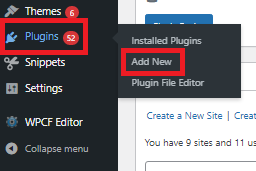
Cari plugin, instal, lalu aktifkan.
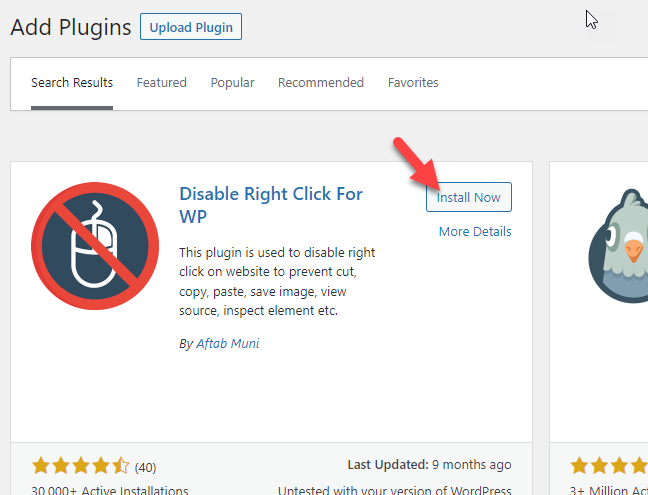
Ketika Anda mengaktifkan plugin, itu akan berfungsi di seluruh situs web Anda, tetapi jika Anda masuk sebagai admin, Anda akan memiliki kendali penuh dan dapat melakukan klik kanan tanpa masalah.
Ini juga menonaktifkan pintasan keyboard seperti:
- CTRL+C, CTRL+X, CTRL+V: Salin, Potong, dan Tempel
- CTRL + U: Lihat Sumber
- F12/CTRL+SHIFT+I/CTRL+SHIFT+K: Memeriksa Elemen
Sekarang, orang tidak akan dapat mengunduh gambar situs web Anda dan mengunggahnya di tempat lain. Karena ini tidak memengaruhi admin, Anda harus keluar untuk melihat plugin beraksi. Sebagai alternatif, Anda juga dapat membuka jendela pribadi dan melihat bagaimana kinerja plugin.
Alat ini juga dapat menampilkan peringatan/pesan ketika seseorang mengklik kanan konten Anda. Ini akan berguna jika Anda memberi tahu pengunjung situs web bahwa fitur yang disebutkan tidak akan berfungsi lagi.
Di bawah pengaturan WordPress, Anda akan melihat konfigurasi plugin.

Di pengaturan umum, Anda akan melihat opsi untuk mengaktifkan peringatan.
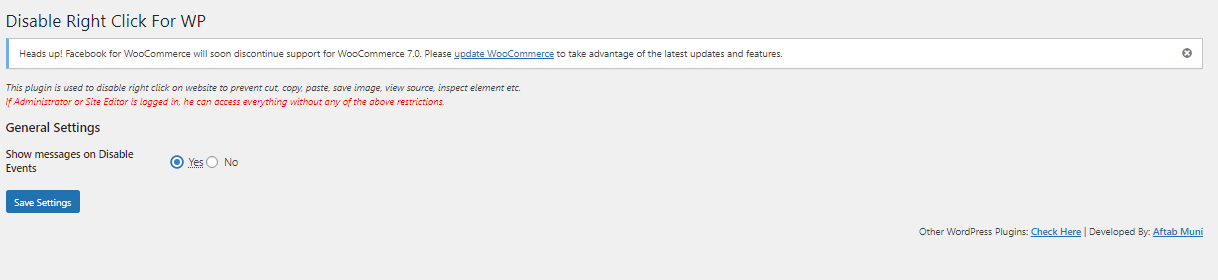
Setelah Anda mengaktifkannya, pengguna front-end akan melihat pesan yang memberitahukan bahwa mereka tidak dapat lagi melakukan klik kanan.
Plugin memiliki konfigurasi minimal dan mudah digunakan.
1.2) Perlindungan Penyalinan Konten WP & Tanpa Plugin Klik Kanan
Perlindungan Penyalinan Konten WP & Plugin Tanpa Klik Kanan adalah opsi bagus lainnya untuk menyelesaikan tugas. Seperti Nonaktifkan Klik Kanan untuk plugin WP, Anda juga dapat memblokir setiap pintasan keyboard. Bagian ini akan menunjukkan cara menggunakan plugin untuk melakukan pekerjaan itu.
Pertama, instal WP Content Copy Protection & No Right Click di situs web Anda lalu aktifkan.
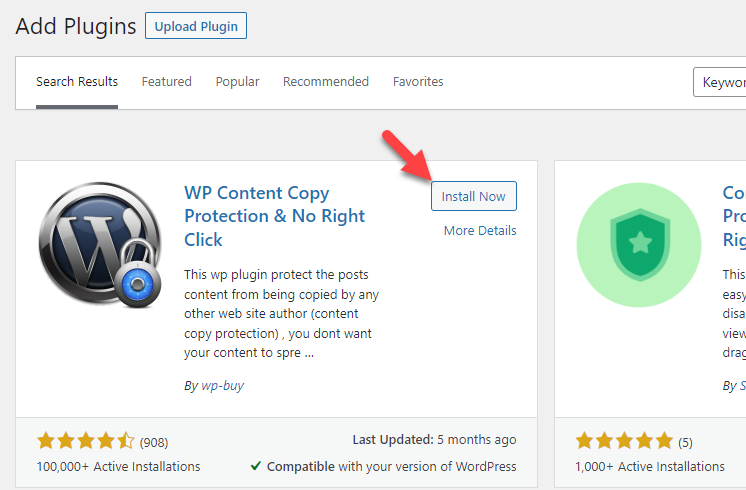
Setelah Anda menyelesaikan aktivasi, Anda akan melihat pengaturan plugin di sisi kiri.
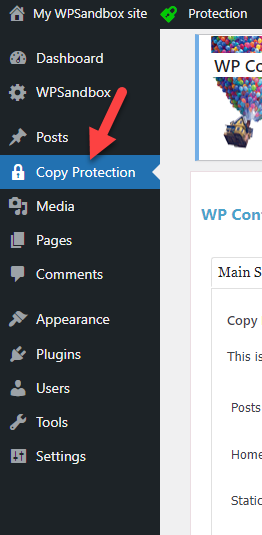
Opsi konfigurasi default baik-baik saja. Tetapi jika Anda perlu men-tweaknya, Anda bisa melakukannya.


Setelah melakukan perubahan, simpan pengaturan.
Dengan cara ini, Anda dapat melindungi gambar Anda dengan WP Content Copy Protection & No Right Click.
Jika Anda tidak melihat hasil setelah menggunakan plugin, itu karena caching Anda. Dalam hal ini, bersihkan cache WordPress.
2) Menggunakan Kode
Plugin adalah solusi cepat untuk orang yang tidak tahu banyak tentang pengkodean. Tetapi mereka dapat memperlambat situs Anda. Teruskan membaca bagian ini jika Anda tidak ingin memasang lebih banyak plugin dan lebih suka menggunakan sedikit kode. Kami akan memberikan kode sederhana yang akan bekerja secara efisien.
Catatan: Kami akan mengutak-atik beberapa file tema, jadi kami menyarankan Anda untuk membuat tema anak. Dengan cara ini, Anda tidak akan kehilangan modifikasi apa pun saat tema induk diperbarui.
Pertama, buka Tampilan > Editor File Tema di dasbor Anda. Anda akan melihat semua file PHP dan CSS di folder tema di sisi kanan.
Sekarang, Gulir ke bawah dan temukan file footer.php .
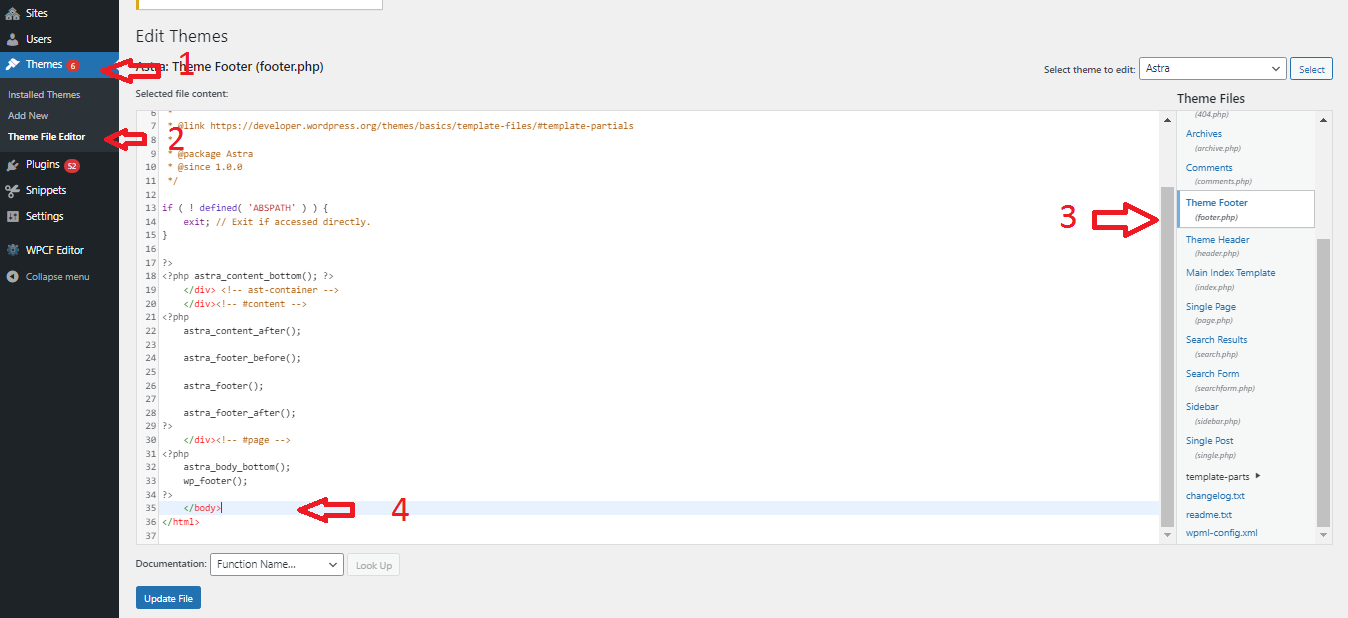
Setelah Anda menemukan file tersebut, tambahkan kode JavaScript ini ke dalamnya.
<script type="text/javascript">
jQuery(dokumen).siap(fungsi () {
//Nonaktifkan potong salin tempel
jQuery('body').bind('cut copy paste', function (e) {
e.preventDefault();
});
// Nonaktifkan klik kanan mouse
jQuery("body").on("contextmenu",function(e){
kembali salah;
});
});
</skrip>File akan terlihat seperti ini.
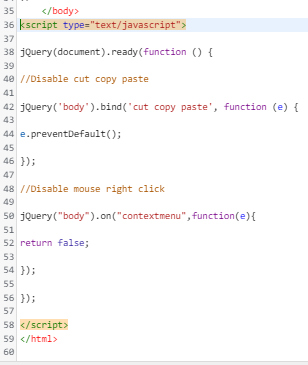
Setelah menempelkan kode, Anda dapat memperbarui file. Dengan cara ini, Anda dapat menonaktifkan klik kanan di situs web WordPress Anda tanpa menggunakan plugin pihak ketiga.
Bonus: Tips Lain untuk Melindungi Konten Anda
Anda juga dapat menggunakan banyak opsi lain untuk menyimpan konten Anda dari pembajak dan pencuri online. Mari kita lihat beberapa di antaranya:
- Melindungi konten dengan hukum hak cipta
- Gambar watermarking
- Menonaktifkan hotlinking
Mari kita lihat lebih dekat masing-masing opsi ini.
1) Tambahkan Pemberitahuan Hak Cipta
Dengan menyertakan pemberitahuan hak cipta di situs web, Anda dapat memberi tahu orang-orang bahwa konten Anda adalah kekayaan intelektual Anda dan tidak boleh digunakan tanpa izin Anda . Ini berguna karena tidak semua pengguna mengetahui konsekuensi dari mencuri konten dan mungkin tidak bertindak dengan sengaja.
Anda tidak perlu membuat pemberitahuan Anda terlalu sulit untuk dipahami. Katakan saja kepada orang-orang bagaimana mereka bisa dan tidak bisa menggunakan properti Anda. Misalnya, Anda mungkin memutuskan bahwa orang dapat menggunakan kutipan dan tautan dari situs Anda. Anda dapat mengklarifikasi bahwa Anda atau situs web Anda harus mendapatkan kredit penuh dan meminta tautan ke karya aslinya.
Sebaiknya tambahkan pemberitahuan hak cipta Anda di suatu tempat yang dapat dilihat di setiap halaman situs web Anda, seperti footer atau sidebar. Dengan demikian, Anda juga memiliki hak hukum untuk melakukan sesuatu jika perlu.
2) Gambar Tanda Air
Menambahkan tanda air adalah salah satu cara terbaik untuk menghentikan orang mencuri foto Anda di WordPress. Jika Anda menambahkan tanda air pada gambar Anda, semua orang yang melihatnya akan tahu dari mana asalnya .
Anda dapat menggunakan plugin untuk menambahkan tanda air ke gambar Anda secara otomatis. Sebagian besar plugin ini memungkinkan Anda mengubah seberapa transparan tanda airnya. Ini memungkinkan orang untuk melihat gambar meskipun mereka hanya dapat melihat sedikit teks atau logo. Di sisi lain, Anda dapat menambahkan watermark ke foto Anda secara manual menggunakan alat khusus seperti Adobe Illustrator.
3) Nonaktifkan Hotlinking
Hotlinking adalah masalah umum yang terjadi saat ini. Saat orang menyematkan gambar di situs web mereka langsung dari server web Anda , ini dikenal sebagai hotlinking. Jadi ketika beberapa pengunjung situs web mendarat di halaman target, gambar akan ditampilkan langsung dari server Anda.
Sepertinya ini tidak benar.
Ini dapat menyebabkan lebih banyak penggunaan bandwidth dan masalah waktu aktif situs web. Jika Anda menggunakan penyedia hosting web yang membebankan biaya untuk konsumsi bandwidth, Anda akan mulai membayar mereka lebih banyak untuk transfer data tambahan. Selain itu, karena situs web meminta gambar setiap kali ada pengunjung, itu adalah permintaan HTTP tambahan.
Ini juga akan menyebabkan kecepatan dan kinerja situs web Anda. Secara keseluruhan, menonaktifkan hotlinking adalah ide bagus yang dapat Anda lakukan. Untuk melakukannya, salin kode di bawah ini dan tempel ke file .htaccess di direktori root.
#disable hotlinking gambar dengan opsi gambar terlarang atau khusus
Mesin Tulis Ulang aktif
RewriteCond %{HTTP_REFERER} !^$
RewriteCond %{HTTP_REFERER} !^http(s)?://(www\.)?namadomainanda.com [NC]
RewriteCond %{HTTP_REFERER} !^http(s)?://(www\.)?google.com [NC]
RewriteRule \.(jpg|jpeg|png|gif)$ – [NC,F,L]Anda perlu mengganti yourdomainname.com dengan nama domain Anda yang sebenarnya.
Kesimpulan
Pencurian konten atau gambar cukup umum akhir-akhir ini. Pengguna dapat menyalin gambar dengan niat buruk tanpa mempertimbangkan konsekuensinya, tetapi jika Anda menonaktifkan klik kanan di situs WordPress Anda, pengunjung tidak akan dapat mengunduh gambar Anda tanpa izin Anda. Panduan ini menunjukkan beberapa metode untuk menyelesaikan pekerjaan dengan atau tanpa plugin.
Cara termudah untuk melakukannya adalah dengan menggunakan plugin khusus. Dengan alat seperti Nonaktifkan Klik Kanan untuk WP , Anda dapat menonaktifkan klik kanan pada gambar Anda dalam hitungan menit. Di sisi lain, jika menurut Anda menambahkan plugin tambahan bukanlah pilihan yang tepat dan Anda memiliki pengetahuan pengkodean, Anda dapat menggunakan sedikit kode .
Terakhir, kami melihat tindakan ekstra yang dapat Anda lakukan untuk melindungi konten Anda seperti
- Menggunakan hak cipta
- Menambahkan tanda air ke gambar Anda
- Menonaktifkan hotlinking
Kami harap artikel ini bermanfaat bagi Anda dan mempelajari lebih lanjut tentang menonaktifkan klik kanan di WordPress. Jika ya, jangan ragu untuk membagikan konten ini dengan sesama blogger. Anda dapat melihat blog kami untuk tutorial lainnya.
Artikel serupa yang mungkin Anda sukai:
- Cara Mencegah Pencurian Gambar WordPress
- Gambar Tanda Air di WordPress: Semua yang Perlu Anda Ketahui
- Plugin Keamanan Terbaik untuk WooCommerce
